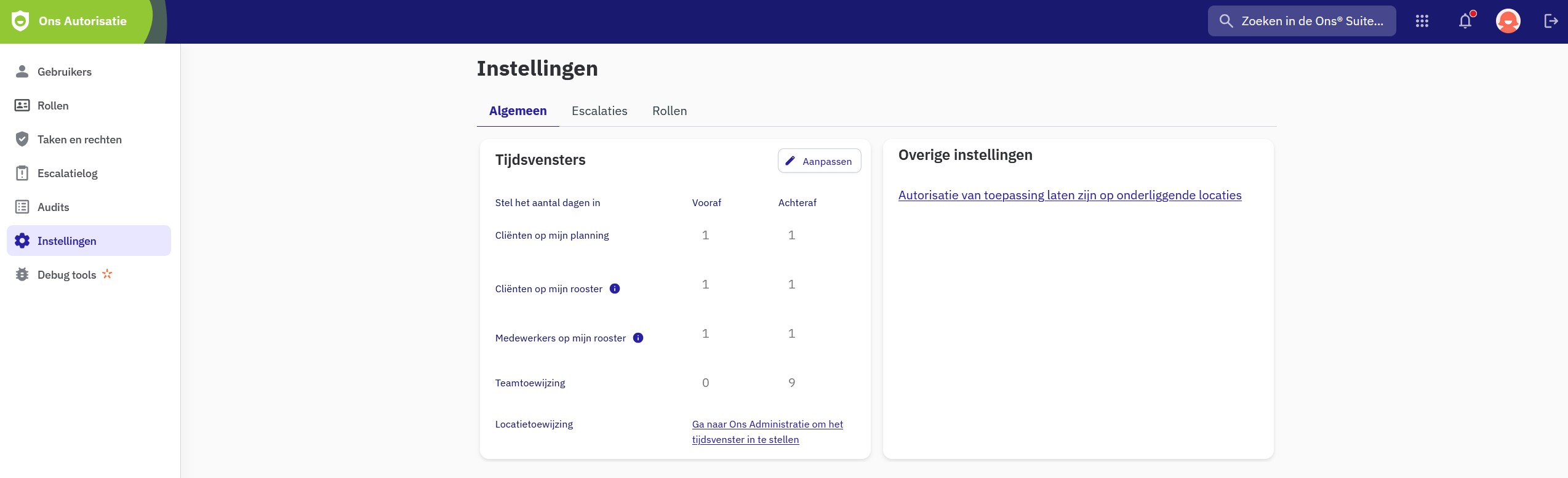Verschil tussen planning- en roosterautorisatie
Roostergebaseerde autorisatie is gericht op locaties en is ontwikkeld voor intramurale omgevingen. Planningsgebaseerde autorisatie is specifieker, gericht op cliënten en ontwikkeld voor extramurale omgevingen. Zie Planningsgebaseerd autoriseren voor meer informatie.
Er is aanvullende configuratie in Ons Planning nodig om met roostergebaseerde autorisatie te werken.
Achtergrond en werking
Met deze functionaliteit is het mogelijk om medewerkers op rolniveau te autoriseren voor de locaties (en daarmee cliënten van die locaties), op basis van het rooster in Ons Planning. Dit houdt in dat als een medewerker is ingeroosterd op een dienst in een team, de medewerker toegang heeft tot de cliënten van de locatie waar het team zorg voor levert.
Aandachtspunten
De functionaliteit is ontwikkeld voor intramurale omgevingen.
Roostergebaseerd autoriseren kan alleen ingesteld worden als aangepast bereik of rolbereik: niet als standaardbereik per gebruiker. Meer informatie zie Ons Autorisatie: toelichting-> Bereik: verschillende inrichtingsopties.
Niet alle Ons-applicaties kunnen al overweg met dynamisch autoriseren, waar roostergebaseerd autoriseren onder valt. In die gevallen heeft roostergebaseerd autoriseren geen effect op het bereik van de gebruiker in de desbetreffende applicatie. Welke applicaties dit betreft, is te vinden in deze handleiding Ons Autorisatie: afwijkend autorisatiegedrag.
De periode waarbinnen de medewerker voor de locatie is geautoriseerd, is instelbaar. Standaard is dit één dag voordat de dienst plaatsvindt, de dag waarop de dienst plaatsvindt en één dag nadat de dienst plaats heeft gevonden. In Ons Autorisatie is dit via Instellingen te wijzigen.
Als de diensttoewijzing in het rooster wijzigt, volgt de autorisatie deze wijziging. Dit gebeurt vrijwel direct (vertraging van twee minuten). Dit houdt in dat als een andere medewerker op de dienst wordt ingeroosterd, deze medewerker meteen de autorisaties krijgt die bij het team horen. Dit is met name voor flexmedewerkers nuttig.
Als een medewerker niet meer op een dienst is ingeroosterd, worden de autorisaties op basis van het rooster meteen ingetrokken.
Configuratie van Ons Autorisatie
In Ons Autorisatie moet je het bereik van de roltoewijzing wijzigen. Kies hier voor een Handmatig bereik. Selecteer vervolgens Cliënten op mijn rooster. Zodra die optie is toegevoegd, heb je ingesteld dat voor deze rol ook de roostergebaseerde autorisatie van toepassing is.

Bekijk Ons Autorisatie: rollen en bereik van gebruikers inzien en beheren voor meer informatie.
Configuratie van Ons Planning
Selecteer het team in het hoofdmenu, klik op .
Klik op Aanpassen bij Diensten van dit team geven toegang tot de cliënten op deze locatie binnen de instellingen van het team.
Selecteer vervolgens de locatie die aan de diensten van dit team zijn gekoppeld, en sla tot slot de wijzigingen op deze pagina (rechtsonder) op.
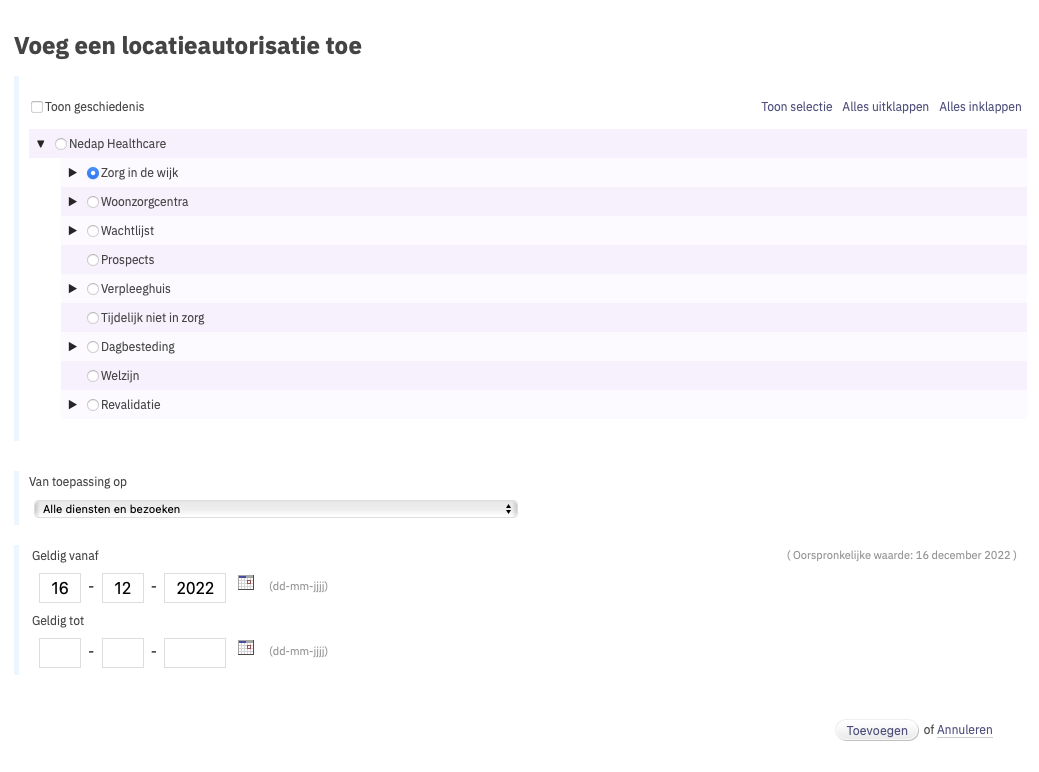
Als je dit hebt ingesteld, betekent het dat voor medewerkers die op een dienst van dit team zijn ingeroosterd, het bereik van hun autorisatie is uitgebreid met de hier ingestelde locatie. De instelling Autorisatie ook van toepassing laten zijn op onderliggende locaties heeft ook invloed hierop.
Bekijk Ons Planning: teams configureren voor meer informatie.
Tijdsvensters aanpassen
In Ons Autorisatie kun je op het tabblad Instellingen instellen hoeveel dagen voor de eerste toekenning, of aantal dagen na de laatste toekenning, een medewerker toegang moet hebben tot cliëntgegevens.